在计算机系统中,DLL文件,即动态链接库文件,是一种包含可以被多个程序同时使用的代码和数据的文件。这些文件通常用于存储多个程序可以共用的函数,或者存储资源,如图标、图片等。虽然DLL文件对于用户来说通常是透明的,但有时候,用户可能需要查看或编辑DLL文件,特别是程序开发者或那些想要自定义应用行为的高级用户。以下是打开和编辑DLL文件的步骤:

一、dll文件怎么打开
1、了解DLL文件:DLL文件是Windows操作系统中的一个重要组成部分,它们包含了程序运行所需的函数和资源。
2、使用反编译工具:要查看DLL文件的内容,你需要使用反编译工具。这些工具可以将DLL文件中的编译代码转换为人类可读的格式。
3、注册DLL文件:在某些情况下,如果你需要手动使用新的DLL文件,可能还需要在Windows注册表中注册DLL文件。这可以通过命令提示符完成,使用regsvr32命令。

二、编辑DLL文件
1、下载编辑工具:下载并安装如Resource Hacker或ExeScope等DLL编辑工具。
2、打开编辑工具:运行你选择的编辑工具,并打开DLL文件。通常,你需要导航到DLL文件所在的文件夹,然后选择文件进行编辑。

3、浏览DLL内容:在编辑工具中,你可以浏览DLL文件的结构,查看和修改资源,如图标、字符串等。
4、编辑和保存:根据需要编辑DLL文件中的资源或代码。完成编辑后,保存文件。请注意,错误的编辑可能会导致系统或应用程序不稳定。
三、注意事项
1、备份原始文件:在编辑DLL文件之前,建议先备份原始文件,以防编辑过程中出现问题。
2、谨慎操作:编辑DLL文件可能会影响系统稳定性和安全性。除非你确切知道自己在做什么,否则不建议编辑DLL文件。如果不小心导致dll文件缺失,也不用过于着急,可以通过“星空运行库修复大师”软件一键扫描进行全盘修复,解决故障问题。

 好评率97%
好评率97%  下载次数:4882267
下载次数:4882267 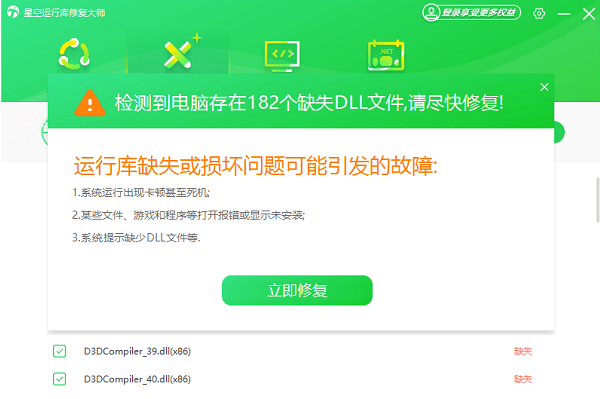
3、系统权限:编辑DLL文件可能需要管理员权限,确保你有足够的权限进行这些操作。
以上就是dll文件怎么打开,dll文件打开编辑步骤介绍。如果遇到网卡、显卡、蓝牙、声卡等驱动的相关问题都可以下载“驱动人生”进行检测修复,同时驱动人生支持驱动下载、驱动安装、驱动备份等等,可以灵活的安装驱动。



